Win10一直弹出无法打开这个应用怎么办
- 浏览: 0
- |
- 更新:
近期有小伙伴反映将电脑升级到Win10系统之后,只要打开应用就会弹出无法打开这个应用的提示,这是怎么回事,遇到这种问题应该怎么解决呢,下面小编就给大家详细介绍一下Win10一直弹出无法打开这个应用的解决方法,大家感兴趣的话就来看一看吧。
Win10一直弹出无法打开这个应用的解决方法:
1、"win+R"快捷键打开运行输入"gpedit.msc",回车打开。
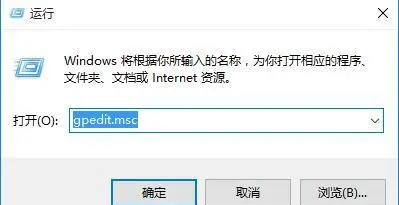
2、进入组策略编辑器,依次点击"计算机配置——windows设置——安全设置——本地策略——安全选项"。
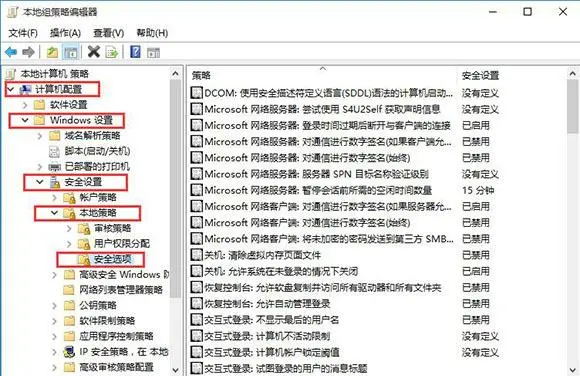
3、然后找到右侧中的"用户帐户控制:用于内置管理员帐户的管理员批准模式"双击打开。
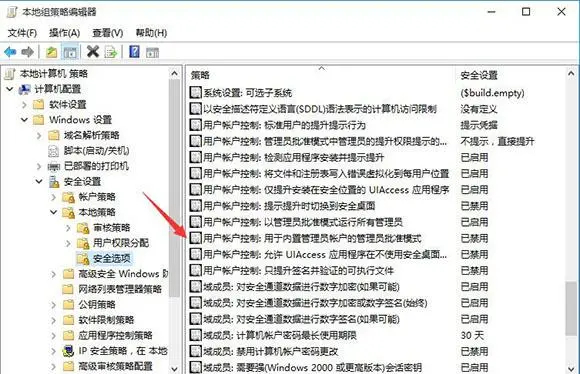
4、最后在打开的窗口中将"已启用"勾选上,点击确定保存即可。
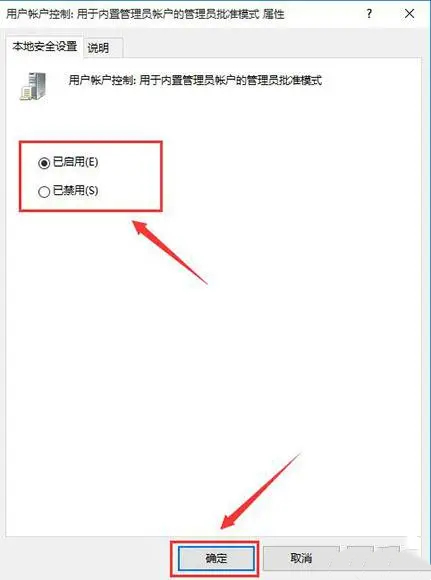
热门教程
- 1 win7 32位安装版
- 2 win7纯净版镜像64位
- 3 win7纯净版镜像32位
- 4 win7纯净版系统镜像iso
- 5 win7纯净版系统镜像32位
- 6 win7纯净版系统镜像64位
- 7 win7纯净版系统镜像
- 8 深度win7系统镜像
- 9 深度win7系统32位
- 10 深度win7系统64位


